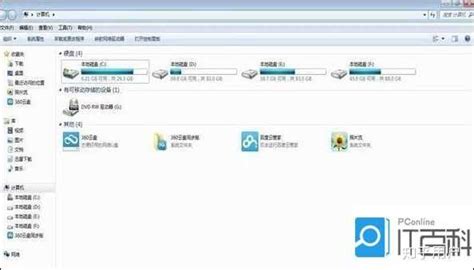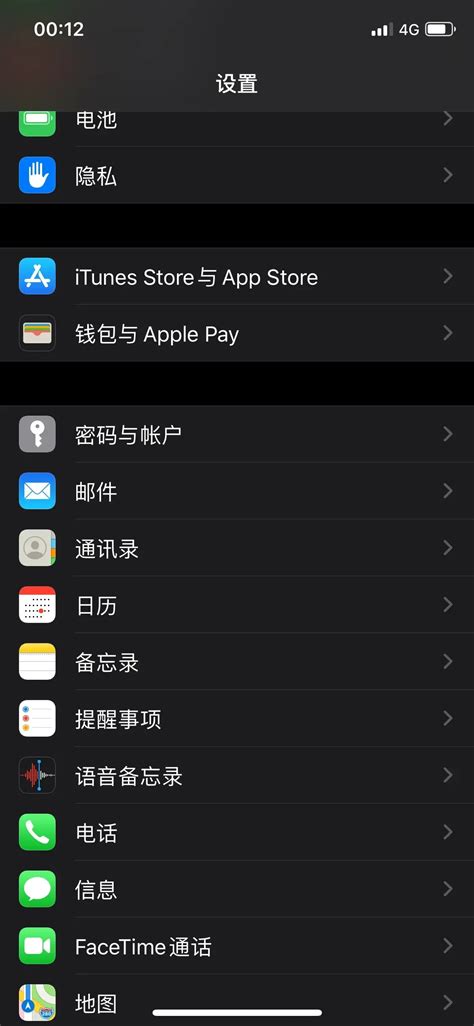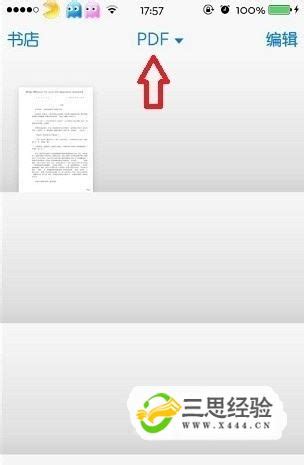轻松学会!苹果iPhone 6导入电影视频教程

苹果iPhone6作为一款经典的智能手机,其强大的功能和丰富的应用深受用户喜爱。在日常生活中,我们常常需要将电脑上的电影或视频导入到iPhone6中,以便随时随地观看。下面,我将详细介绍几种将电影视频导入到苹果iPhone6的方法,帮助大家更好地享受观影体验。

方法一:使用iTunes导入电影视频
步骤一:准备工作

1. 电脑安装iTunes:确保你的电脑上安装了最新版本的iTunes,同时iPhone6的驱动程序也会自动安装。

2. 连接iPhone6:使用USB线将iPhone6连接到电脑的USB接口上。一般情况下,连接后iTunes会自动打开。
步骤二:进入iTunes管理界面
1. 打开iTunes:如果iTunes没有自动打开,请手动打开。
2. 点击手机图标:在iTunes左上角,你会看到一个手机图标,点击它,进入到iPhone6的相关信息界面。
步骤三:添加电影视频到iTunes资料库
1. 添加文件到资料库:点击iTunes左上角的“文件”,选择“将文件添加到资料库”或“将文件夹添加到资料库”。在弹出的窗口中选择你要导入的电影视频文件或文件夹,然后点击“打开”。
2. 查看视频:此时,你会看到左上角的选项变成了“音乐”,点击小箭头并选择“影片”。在“影片”页面中,你应该可以看到你刚才添加的电影视频。
步骤四:将电影视频同步到iPhone6
1. 手动管理音乐和视频:在iPhone6的摘要页面右侧,找到“选项”栏目下的“手动管理音乐和视频”,在前面打上√。
2. 应用设置:点击页面右下角的“应用”按钮。这时,系统会弹出一个是否抹掉并同步的提示。因为iPhone6每次只能与一个iTunes的资料进行同步,同步之后将会替换掉之前所同步的资料,所以我们直接点击“抹掉并同步”即可。
3. 同步电影视频:同步成功后,在iTunes页面的左侧中找到“我的设备”栏目下的“影片”。点击选中后,将你想要同步到iPhone6上的电影视频直接拖曳到iTunes的“影片”项目下方。系统会开始复制文件,复制完成后,选中所有的影片,点击右下方的“同步”按钮。
步骤五:在iPhone6上观看电影视频
1. 查看视频:同步成功后,断开iPhone6与电脑的连接。打开手机上的“视频”应用,你应该可以看到刚才导入的电影视频。
2. 播放视频:点击你想要观看的电影视频,即可开始播放。
方法二:通过影音播放器APP导入电影视频
步骤一:安装影音播放器APP
1. 打开App Store:在iPhone6上,找到并打开App Store。
2. 搜索并安装APP:在搜索栏中输入你想要安装的影音播放器APP的名称(如“暴风影音”、“迅雷看看”等),找到后点击“获取”或“安装”按钮进行下载和安装。
步骤二:连接iPhone6到电脑
1. 使用USB线连接:使用USB线将iPhone6连接到电脑的USB接口上。
2. 打开iTunes:确保iTunes已经打开,并且可以看到左上角的手机图标。
步骤三:通过iTunes文件共享导入电影视频
1. 进入文件共享界面:在iTunes中,点击左上角的手机图标,进入到iPhone6的相关信息界面。然后选择“文件共享”,在已安装的影音播放器APP中找到并点击它。
2. 添加文件:在右侧的文档中,会显示当前该APP下的视频文件信息。点击“添加文件”,在弹出的“添加”窗口中,找到你本地的电影资源视频文件,然后点击“打开”。
3. 等待复制完成:在软件的顶部会出现“正在复制文件到...”的提示,等待复制完成即可。
步骤四:在影音播放器APP中观看电影视频
1. 打开影音播放器APP:在iPhone6上,找到并打开你刚才安装的影音播放器APP。
2. 查看导入的视频:在APP中,你应该可以看到刚才导入的电影视频。
3. 播放视频:点击你想要观看的电影视频,即可开始播放。
方法三:通过QQ等即时通讯软件导入电影视频
步骤一:登录QQ
1. 打开QQ:在iPhone6上,找到并打开QQ应用。
2. 登录账号:输入你的QQ账号和密码,登录QQ。
步骤二:接收文件
1. 接收视频文件:通过电脑或其他设备,将电影视频文件通过QQ发送给iPhone6上的QQ账号。在iPhone6上,打开QQ聊天窗口,接收并保存视频文件。
步骤三:保存并观看视频
1. 进入个人界面:在QQ中,点击左上角的头像,进入个人界面。
2. 找到我的文件:在个人界面中,找到并点击“我的文件”选项。
3. 保存视频:在“我的文件”中,找到刚才接收到的视频文件,点击它。在弹出的选项中选择“保存到手机”。
4. 观看视频:保存成功后,你可以在iPhone6的“照片”或“视频”应用中,找到并观看刚才保存的电影视频。
注意事项
1. 文件格式:请确保你要导入的电影视频文件格式是iPhone6所支持的。常见的支持格式包括MP4、MOV等。
2. 存储空间:在导入电影视频之前,请检查你的iPhone6是否有足够的存储空间来保存这些文件。
3. 同步设置:在使用iTunes同步电影视频时,请注意同步设置和提示信息,避免误操作导致数据丢失。
通过以上三种方法,你可以轻松地将电脑上的电影视频导入到苹果iPhone6中,并在手机上随时随地观看。无论是使用iTunes、影音播放器APP还是即时通讯软件,都可以实现这一功能。希望这篇文章能够帮助你更好地享受观影体验。
- 上一篇: EDIUS7套用模板教程
- 下一篇: Dota2必看!虚空假面FV高效上分攻略
-
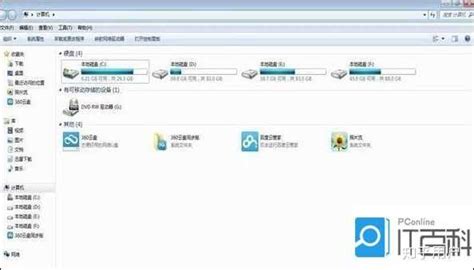 电脑下载电影快速导入iPhone教程资讯攻略11-30
电脑下载电影快速导入iPhone教程资讯攻略11-30 -
 轻松学会:如何将电影视频导入iPad资讯攻略12-08
轻松学会:如何将电影视频导入iPad资讯攻略12-08 -
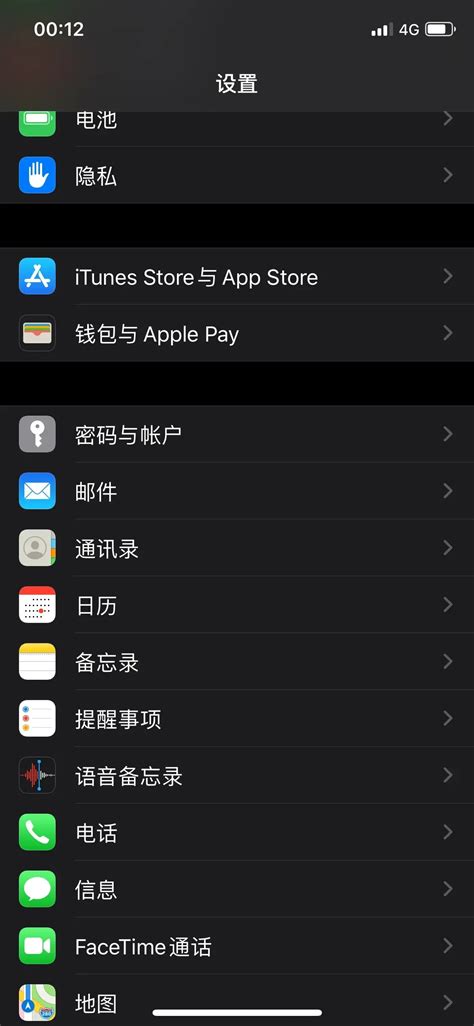 轻松学会!如何将通讯录导入苹果iPhone资讯攻略12-11
轻松学会!如何将通讯录导入苹果iPhone资讯攻略12-11 -
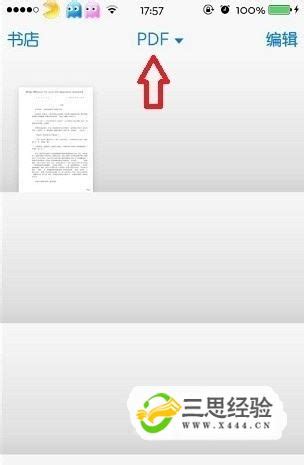 轻松学会:如何将电子书导入iPhone的iBooks!资讯攻略11-30
轻松学会:如何将电子书导入iPhone的iBooks!资讯攻略11-30 -
 如何将电影字幕导入?(图文教程)资讯攻略11-26
如何将电影字幕导入?(图文教程)资讯攻略11-26 -
 轻松学会:用iTunes将视频快速导入iPad的教程资讯攻略11-17
轻松学会:用iTunes将视频快速导入iPad的教程资讯攻略11-17